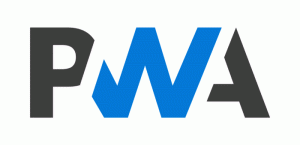Как да настроите мрежата на публична или частна в Windows 10
Windows 10 ви позволява да настроите мрежата си като публична или частна. Има няколко начина да го направите. Докато Windows 10 Fall Creators Update прави процеса лесен и прозрачен, в предишните версии на Windows 10 нещата могат да бъдат много объркващи. Опциите са преместени, мрежовото поле е напълно различно от Windows 7 и Windows 8.1. Нека видим как може да се направи.
Когато влизате в акаунта си за първи път, Windows 10 ви пита с какъв вид мрежа се свързвате: домашна или обществена.
Ако изберете да, ОС ще го конфигурира като частна мрежа и ще включи откриването на мрежата. За публична мрежа откриването и достъпът ще бъдат ограничени. Ако трябва да осъществите достъп до компютъра си от отдалечен компютър или да разглеждате компютрите и устройствата във вашата локална мрежа, трябва да го настроите на Начало (Частен). За да го промените по-късно, трябва да използвате Настройки или Редактор на системния регистър.
За да настроите мрежата на публична или частна в Windows 10, направете следното.
- Отвори Настройки.
- Щракнете върху иконата Мрежа и интернет.
- В зависимост от начина, по който сте свързани с вашата мрежа, трябва да щракнете върху съответната подкатегория вляво. Ако използвате кабелна връзка, щракнете върху Ethernet. Ако използвате някаква безжична връзка, щракнете върху Wi-Fi.
- Щракнете върху името на връзката вдясно. В моя случай се казва просто "Мрежа".
- Включете (отметнете) желаната опция.
Обществени - тази опция ще скрие вашия компютър от други устройства в мрежата. Други компютри няма да могат да преглеждат за споделени ресурси, налични на вашия компютър.
Частен - тази опция е подходяща за вашата домашна мрежа. Вашият компютър ще бъде откриваем и може да се използва за споделяне на принтер и файлове.
Опциите Public и Private бяха добавени към настройките, започвайки с Windows 10 build 16215. Ако използвате по-стара версия на Windows 10, се извиква опцията, която трябва да промените Направете този компютър откриваем. Вижте екранната снимка по-долу.
- Активирайте или деактивирайте мрежовото откриване в Windows 10
- Променете типа на мрежовото местоположение (обществено или частно) в Windows 10